Comment réinitialiser un iPad Mini

Ce qu’il faut savoir
- Application Paramètres > Général > Transférer ou réinitialiser l’iPad > Effacer tout le contenu et les paramètres. Suivez les instructions à l’écran.
- Cela efface tout le contenu, alors assurez-vous d’avoir une sauvegarde si vous avez besoin de ces données.
Cet article vous apprendra comment réinitialiser un iPad Mini à l’aide de l’application Paramètres. Bien que ce guide concerne l’iPad Mini, ces instructions sont valables pour tout appareil iPad.
Comment réinitialiser un iPad Mini
L’option de réinitialisation de votre iPad Mini consiste en quelques menus dans l’application Paramètres. Voici où le trouver.
La réinitialisation d’un iPad efface toutes les données sur l’iPad. Si vous n’avez pas de sauvegarde, vos données seront définitivement perdues.
- Ouvrez l’ application Paramètres, puis appuyez sur Général.
- Sélectionnez Transférer ou Réinitialiser l’iPad.
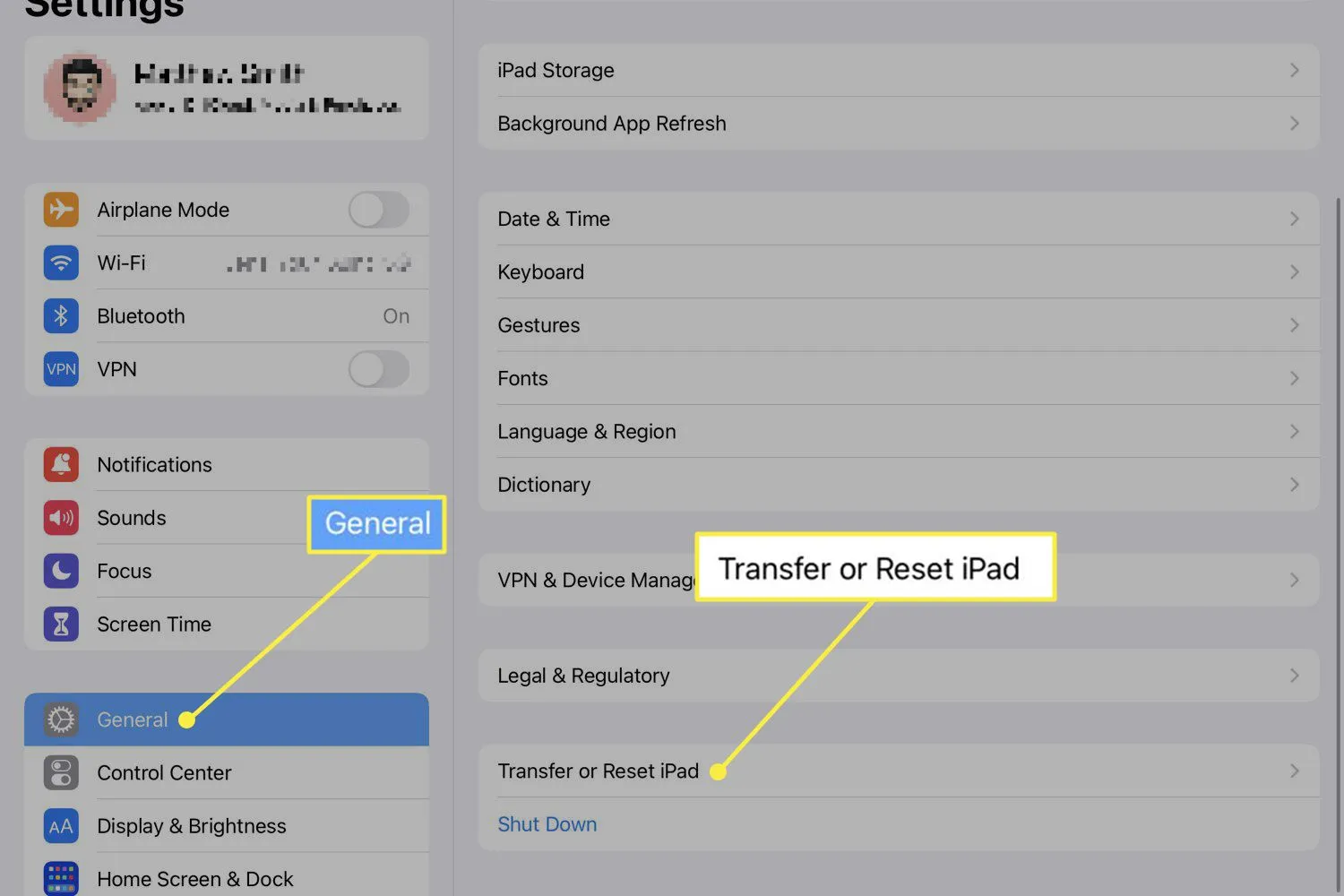
- Appuyez sur Effacer tout le contenu et les paramètres.
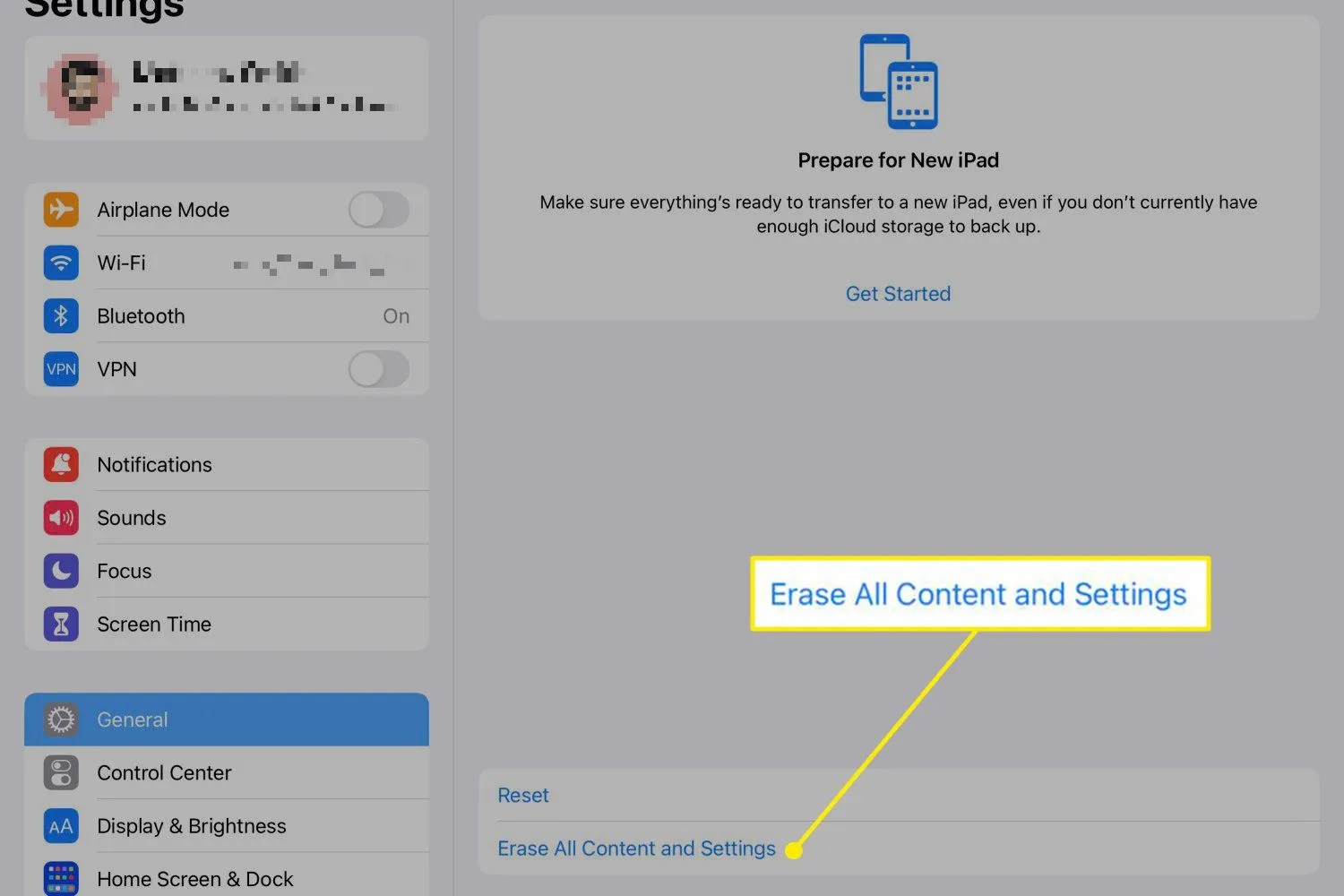 Vous pouvez sélectionner Réinitialiser pour réinitialiser uniquement des paramètres spécifiques. Ceci est utile lors du dépannage de votre iPad Mini mais n’entraîne pas de réinitialisation d’usine.
Vous pouvez sélectionner Réinitialiser pour réinitialiser uniquement des paramètres spécifiques. Ceci est utile lors du dépannage de votre iPad Mini mais n’entraîne pas de réinitialisation d’usine. - Un écran apparaîtra décrivant les données personnelles qui seront supprimées lors de la réinitialisation. Appuyez sur Continuer.
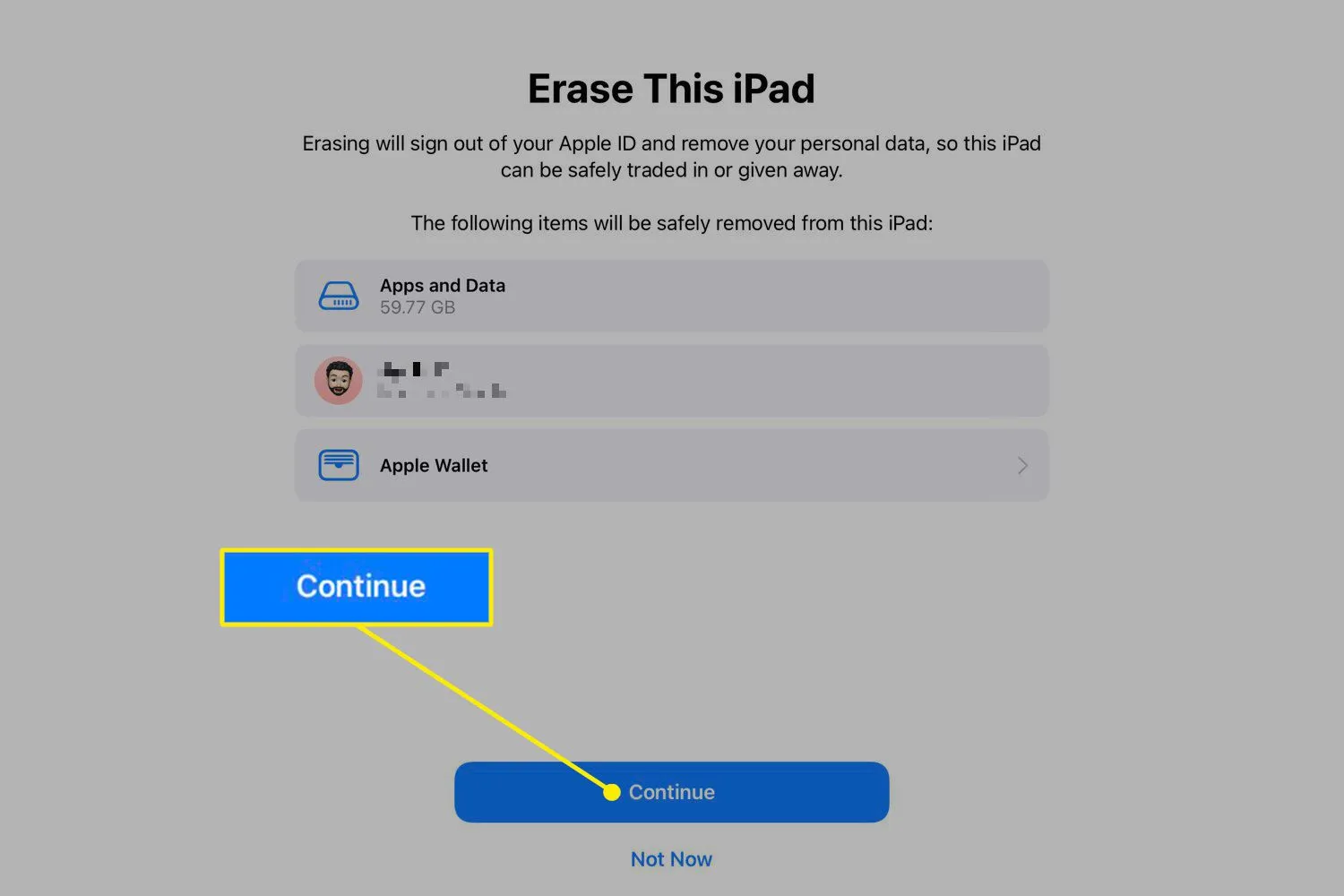
- Entrez le mot de passe de l’iPad Mini.
- L’iPad Mini tentera de sauvegarder les données sur iCloud. Cela peut prendre un certain temps. Attendez qu’il soit terminé ou appuyez sur Ignorer la sauvegarde.
Choisir Ignorer la sauvegarde signifie que vous perdrez tous les paramètres ou données non sauvegardés dans le cloud. Utilisez-le avec prudence.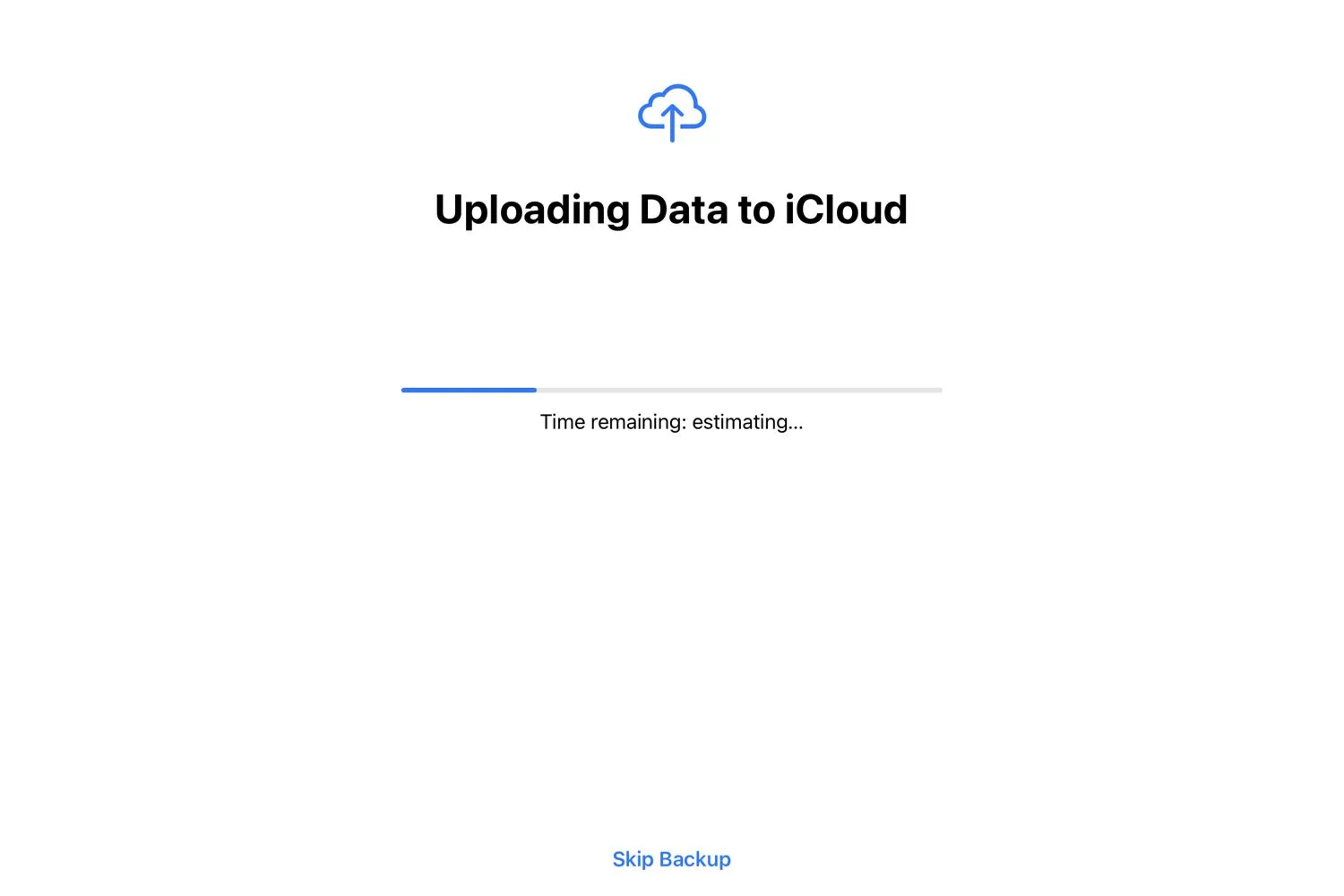
- Une confirmation finale apparaîtra. C’est le point de non-retour. Toutes les données de l’iPad Mini seront supprimées. Sélectionnez Effacer l’iPad pour continuer ou Annuler pour arrêter.
Quand dois-je réinitialiser mon iPad Mini?
Il est important de réinitialiser un iPad Mini activé sur un compte iCloud avant de vendre, donner, offrir ou transférer l’iPad à un autre utilisateur.
La fonction de verrouillage d’activation d’Apple oblige les utilisateurs activant un appareil iOS précédemment activé à saisir le nom d’utilisateur et le mot de passe iCloud du compte iCloud précédemment utilisé. Si vous transférez l’iPad Mini à un autre utilisateur mais que vous ne réinitialisez pas correctement l’appareil au préalable, il ne pourra pas l’utiliser. Notre article sur l’effacement d’un iPad avant de le vendre contient les détails.
Ce n’est pas un problème si vous n’avez jamais activé l’iPad Mini avec un compte iCloud.
Vous pouvez également réinitialiser l’iPad Mini si l’iPad est anormalement lent, si le stockage est plein ou si vous rencontrez des erreurs sans résolution évidente. Une réinitialisation d’usine vous donnera un nouveau départ.
- Comment réinitialiser un iPad en usine sans mot de passe? Le moyen le plus simple de réinitialiser en usine un iPad que vous ne pouvez pas déverrouiller consiste à utiliser Localiser mon iPhone. Connectez-vous à icloud.com, puis sélectionnez Rechercher un iPhone. Sous Tous les appareils, sélectionnez votre iPad, puis cliquez sur Effacer l’iPad.
- Comment réinitialiser un iPad désactivé? Pour un iPad désactivé, vous devez réinitialiser l’appareil à l’aide de Find iPhone sur le site Web iCloud. Cela effacera tout son contenu, mais vous pourrez y revenir une fois qu’il aura redémarré.



Laisser un commentaire